Знак номера на ipad
Всем привет! Многих волнует вопрос – а где же знак «Номер» (№) на клавиатуре Айфона. Даже если вы зайдете в режим ввода символов, то вы его там не найдете. На самом деле он там есть, значок просто хорошо спрятан. Сегодня я на примере покажу, как его можно ввести, не устанавливая никакие сторонние приложения или утилиты. Если вам нужна персональная помощь от портала Wi-Fi-гида – пишите свои вопросы в комментариях. Поехали!
Способ 1: С помощью клавиатуры
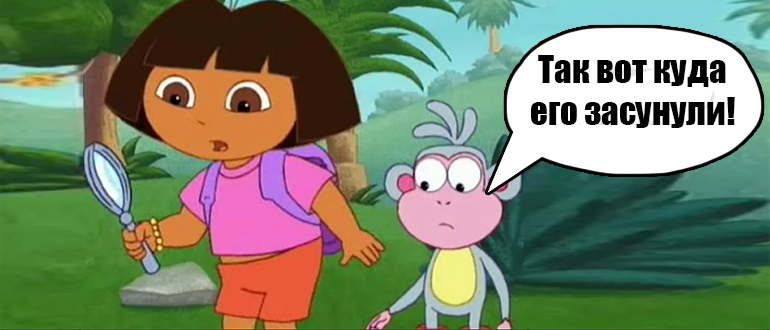
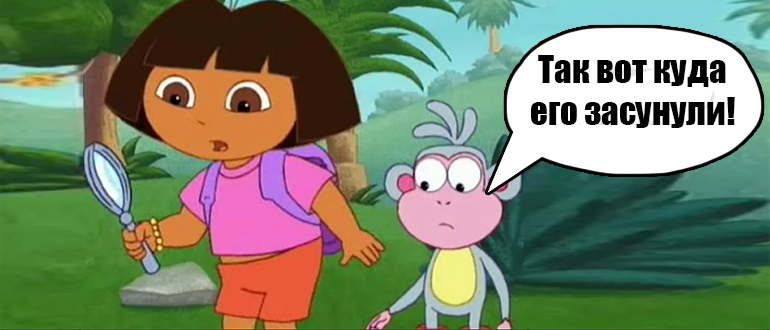
Вставить или ввести знак «Номер» можно спокойно на стандартной клавиатуре Айфона (iPhone) или планшета iPad. Знак там этот точно есть, просто он немного скрыт и не все новички сразу могут его найти в списке символов. Давайте покажу на примере и с картинками:
Откройте любую программу, где вам нужно ввести знак:Тапните пальцем в строчку или место, где вы хотите ввести этот знак.Откроется стандартная клавиатура. Перейдите в режим ввода цифр – для этого нажмите по кнопке:123№
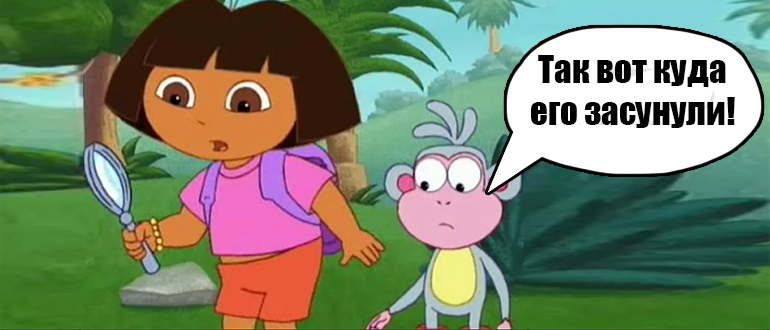
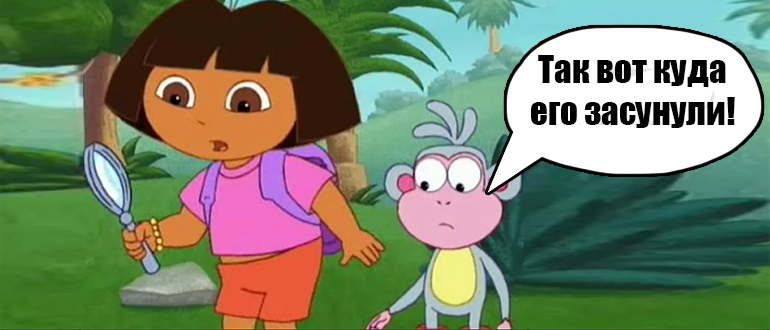 Вы увидите, как буквы сменились на цифры, теперь нам нужно перейти в режим ввода символов – нажимаем по кнопке: # =Скрытый знак «Номер» находится под решеткой. Чтобы его увидеть и активировать, установите палец поверх кнопки «#» и не убирайте его, пока не увидите второй символ.
Вы увидите, как буквы сменились на цифры, теперь нам нужно перейти в режим ввода символов – нажимаем по кнопке: # =Скрытый знак «Номер» находится под решеткой. Чтобы его увидеть и активировать, установите палец поверх кнопки «#» и не убирайте его, пока не увидите второй символ.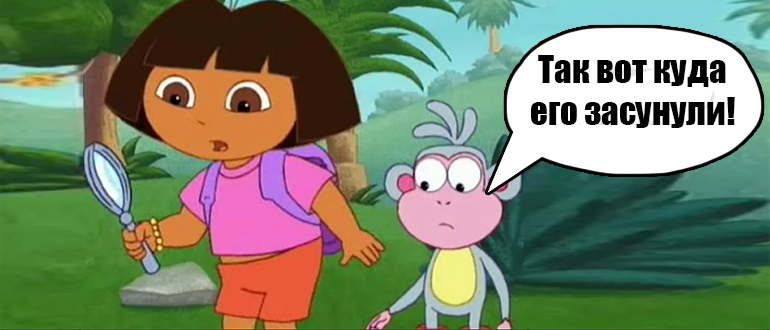
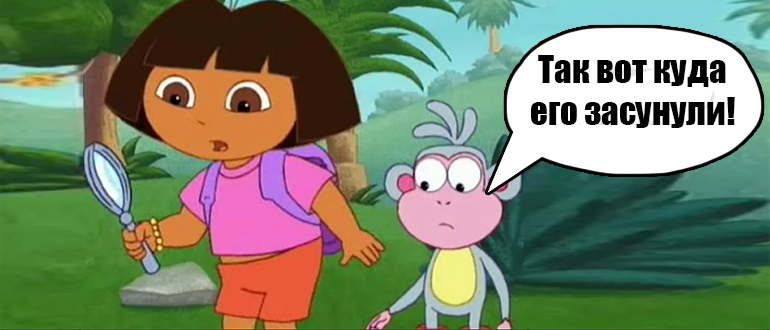 Ура, он появился. Нам останется просто нажать по нему, чтобы он напечатался в выделенную строку.
Ура, он появился. Нам останется просто нажать по нему, чтобы он напечатался в выделенную строку.

Как видите, поставить знак номер на Айфоне не составляет труда. Самое главное помнить, что он просто скрыт за «решеткой». Будьте аккуратны, в App Store предлагается большое количество сторонних клавиатур, которые изначально имеют этот знак. Их проблема только в том, что из-за этого клавиши смещаются и выглядят меньше, а значит печатать становится не так удобно.
Способ 2: Копирование
Второй вариант поставить знак «Номера» в Айфоне – это скопировать его из любого места, где есть подобный символ. Самое главное, чтобы это был именно блок с текстом. То есть мы его выделим, скопируем в буфер обмена оперативной памяти, а уже потом вставим в нужное нам место.
Дабы вам не искать этот знак, я его оставлю здесь:Читайте также – что такое оперативная память на телефоне и почему она так важна.
Установите палец поверх этого символы и не убирайте, пока не появится режим выделения и копирования. С помощью пальца выделите только его. После этого выше выберите команду «Скопировать».№
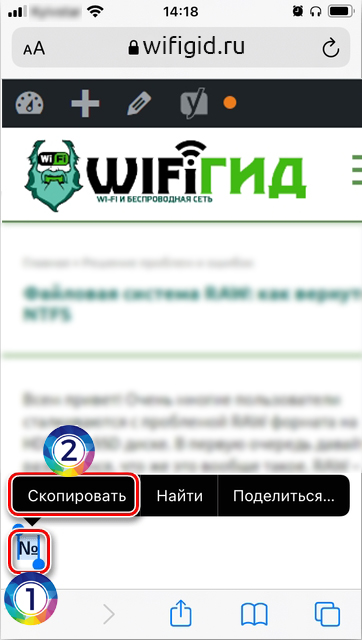
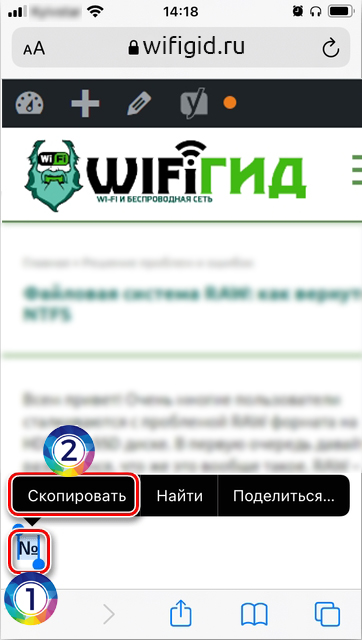 Перейдите в приложение, куда вам нужно ввести этот символ. Далее аналогичным образом задержите палец сверху строки и выберите команду «Вставить».
Перейдите в приложение, куда вам нужно ввести этот символ. Далее аналогичным образом задержите палец сверху строки и выберите команду «Вставить».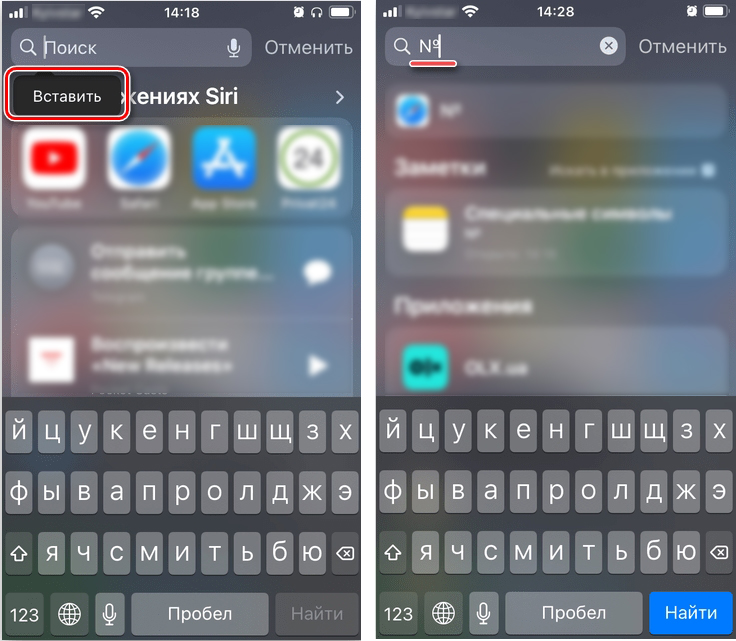
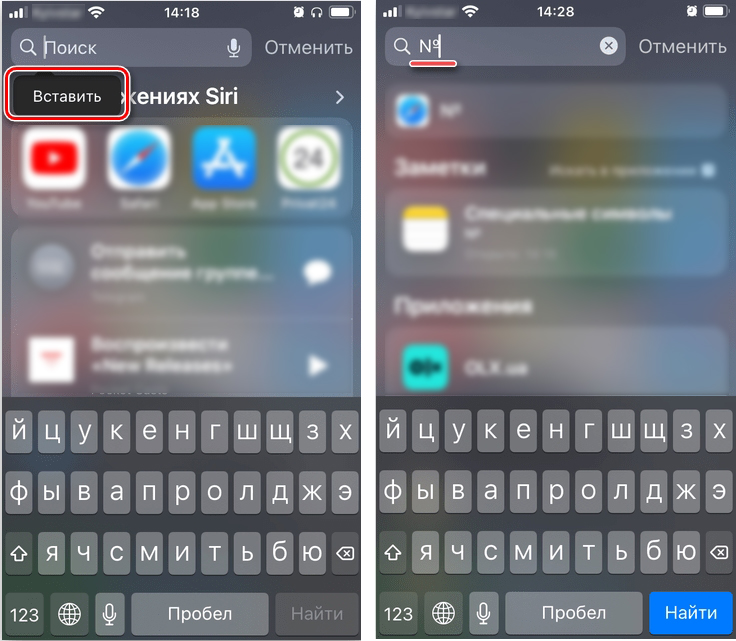
Вы можете сохранить этот символ в заметках, если он вам будет нужен постоянно. На этом все, дорогие наши читатели. Если у вас что-то не получается, есть вопрос, дополнение или вы просто хотите поболтать – пишите в самом низу в комментариях. Всем пока!
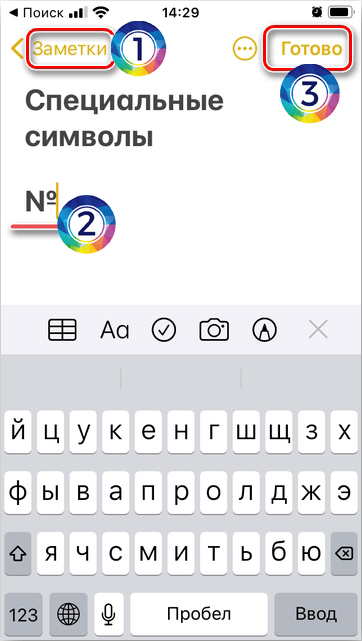
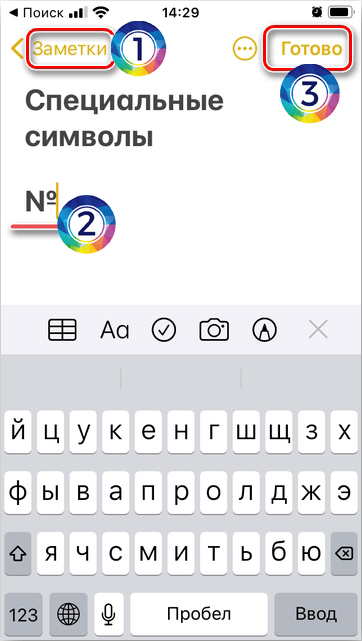
Видео
знак номера на ipad

Только недавно приобрели себе телефон от Apple, но не знаете, как им правильно пользоваться? Или, быть может, у вас уже давно Айфон, однако не так давно возникла необходимость поставить значок номера, вот только не можете найти его? Вполне нормальная ситуация, причем с техникой от Купертино всегда так. С момента выхода очередного iPhone на протяжении долгого времени появляются различные лайфхаки и прочие фишки, о которых, как правило, не всегда рассказывают разработчики и представили компании. Собственно, со знаком «№» примерно такая же ситуация.
Оглавление
Как на Айфоне ввести значок номера
Мы же именно об этом значке говорим — «№»? Потому что в клавиатуре вашего Айфона много разных скрытых символов. Но в операционной системе Android тоже имеются свои секреты, причем мы ранее уже рассказывали, как поставить знак номера на Андроиде, и теперь пришел черед для iPhone.
Где найти знак номера на iPhone
Если вы хотите узнать, где именно находится значок «№», то в привычном вам виде вы его не найдет, так как он появляется только после определенных действий и по умолчанию скрыт. Делается это таким образом:
Вот таким простым и нехитрым способом можно поставить значок номера на клавиатуре Айфона, однако есть и другой вариант.
Скопировать значок номера
Если вы постоянно забываете, где находится значок номера на Айфоне, вы можете попросту сохранить нашу статью в список избранных страниц, и при желании посетить еще раз сайт, учитывая, что у нас много разных инструкций по Android и iOS, однако можно попросту заранее скопировать значок «№», например, в заметках, а потом использовать его, когда это необходимо.
Кстати, не так давно мы публиковали материал, где рассказывали, как спрятать фото на iPhone, где тоже использовалось приложение «Заметок». Как видите, вариантов много, и здесь вы сами решаете, каким именно пользоваться.
Поделиться ссылкой:
Знак номера "№" на телефоне, как на андроиде, так и на айфоне (а вернее на iOS) ставится практически аналогичным образом.
iPhone.
Чтобы поставить знак номера "№" на телефоне, вам сначала нужно найти знак "решётка" - # на клавиатуре. На русской раскладке клавиатуры нажмите на кнопку 123 (слева внизу), а затем в том же месте нужно нажать на кнопку # =. Как раз на телефонах Айфон и находится знак "решётки"! Нажмите и удерживайте кнопку # пока не появится знак номера "№", потом отпустите...
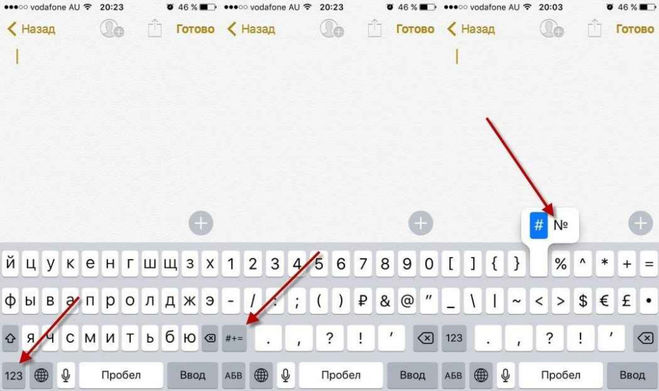
Другие телефоны с операционной системой Android.
Тут всё ещё проще... Точно таким же образом на русской раскладке нажимаете на кнопку 123, а затем удерживаете нажатой кнопку "решётки" - #, до появления знака номера "№"!
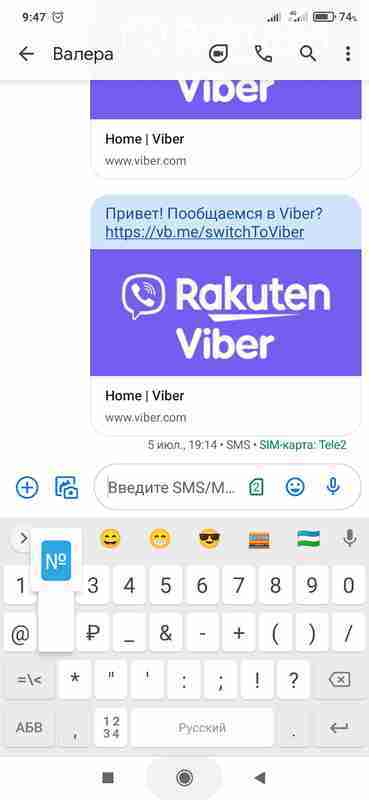
Рассказываем, как поставить номер на клавиатуре iPhone в виде специального знака «№».
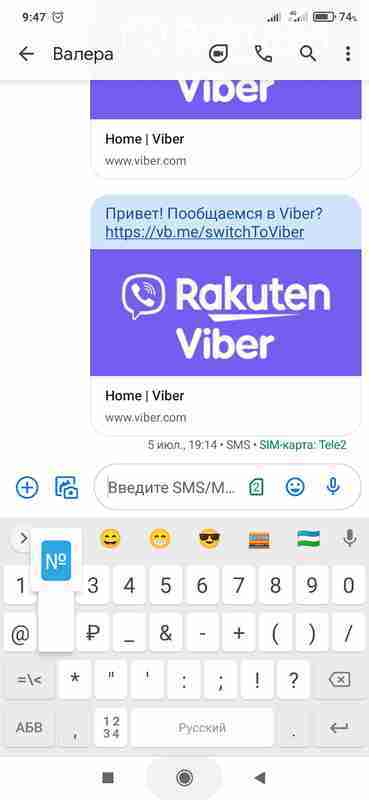
На первый взгляд может показаться, что на стандартной клавиатуре iPhoneи iPad нет знака номер, который похож на латинскую букву N. Однако нужный символ просто не показывается на основных клавишах, но все равно доступен пользователям техники Apple. Разбираемся, как его вводить на клавиатуре, которая по умолчанию установлена на все «яблочные» устройства.
Как поставить номер на iPhone: инструкция
Мы опишем самый простой способ, с помощью которого можно найти значок «№» на iPhone или iPad.
Шаг 1.
Откройте «Заметки» или любое другое приложение, в котором можно вызвать виртуальную клавиатуру: мессенджер, браузер и т.п.
Шаг 2.
Поставьте курсор в поле ввода, чтобы на телефоне отобразилась клавиатура. Переключитесь на русскую раскладку, нажав на кнопку с глобусом в нижнем левом углу. Если кириллица включена по умолчанию, оставьте ее — при использовании английской версии описанный ниже метод не работает.
- Читайте на нашем сайте:
Что можно стирать в стиральной машине и как разобраться с правилами стирки вещей
Шаг 3.
Нажмите на кнопку «123» в нижнем левом углу, чтобы перейти от панели с буквами к цифровой раскладке.
Шаг 4.
Теперь тапните по кнопке «# =», чтобы открыть панель со специальными знаками. На ней и находится номер.
Шаг 5.
Нажмите на знак решетка ( # ) и удерживайте его. Над ним появятся варианты ввода — # и №. Чтобы поставить номер на Айфоне, выберите соответствующий знак.
Как поставить значок номер на Android
На Android-смартфонах нет единой клавиатуры, которая используется по умолчанию, а среди пользователей принято добавлять разные варианты раскладок на свой вкус. Поэтому и знак № на них может быть расположен по-разному. Например, на популярной раскладке Swiftkey он находится на русской букве Х — если зажать ее, откроется меню вариантов, из которого можно выбрать символ номер.
Читайте также:
- Можно ли вернуть гаджет в магазин, если он просто не понравился?
- Как делать крутые фотки на смартфон: 5 советов
